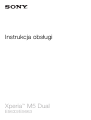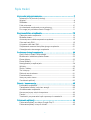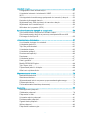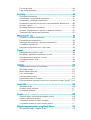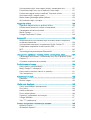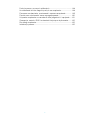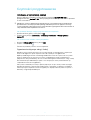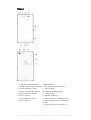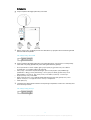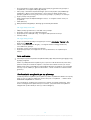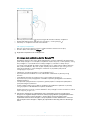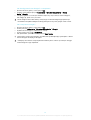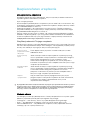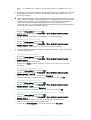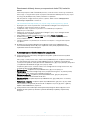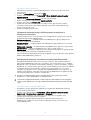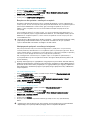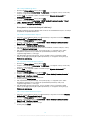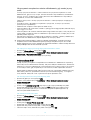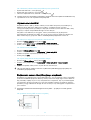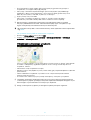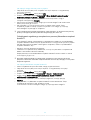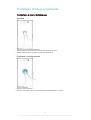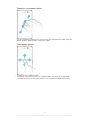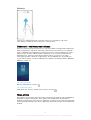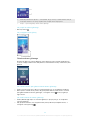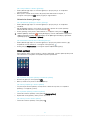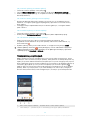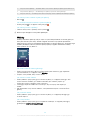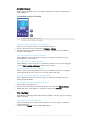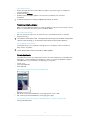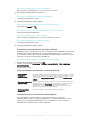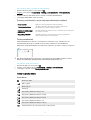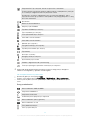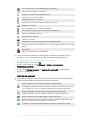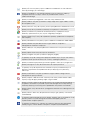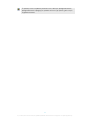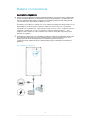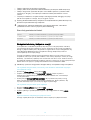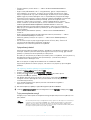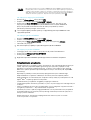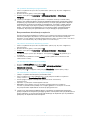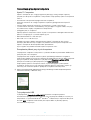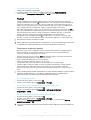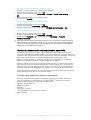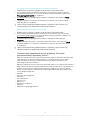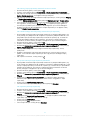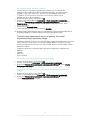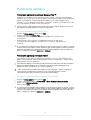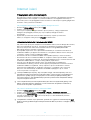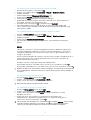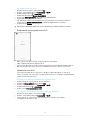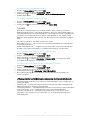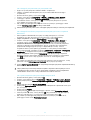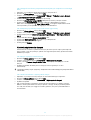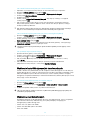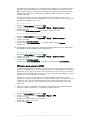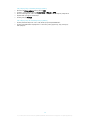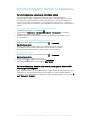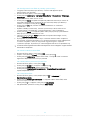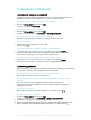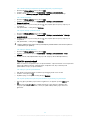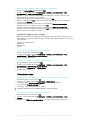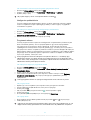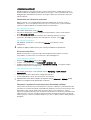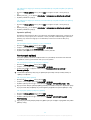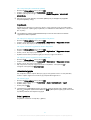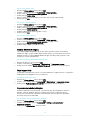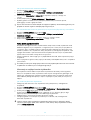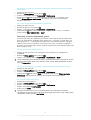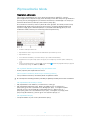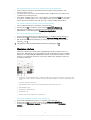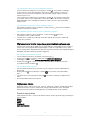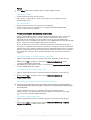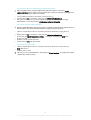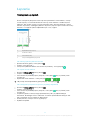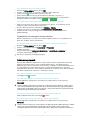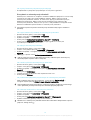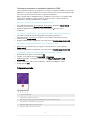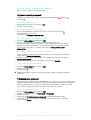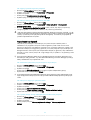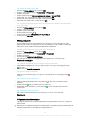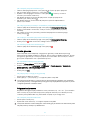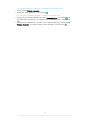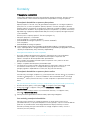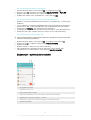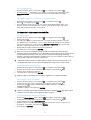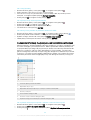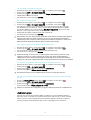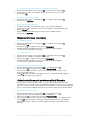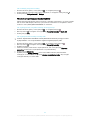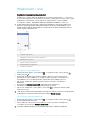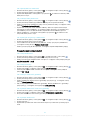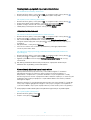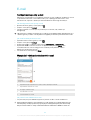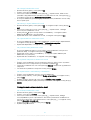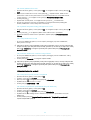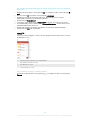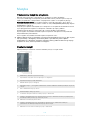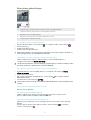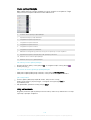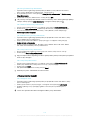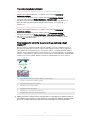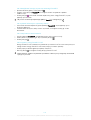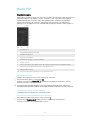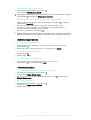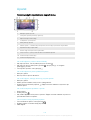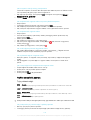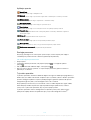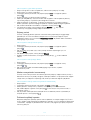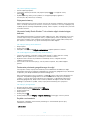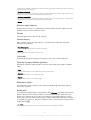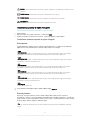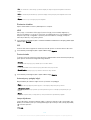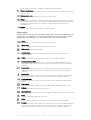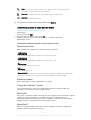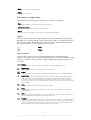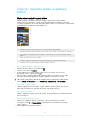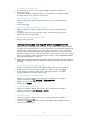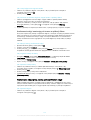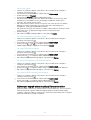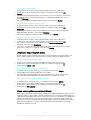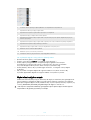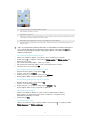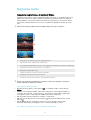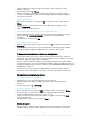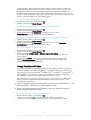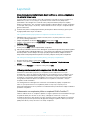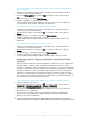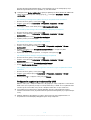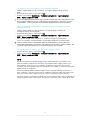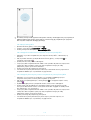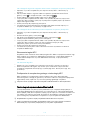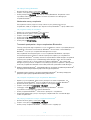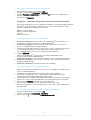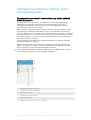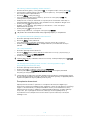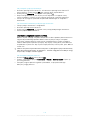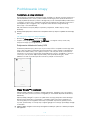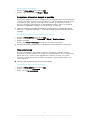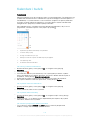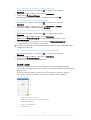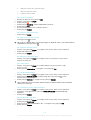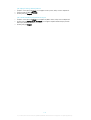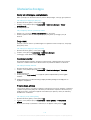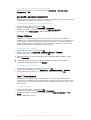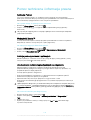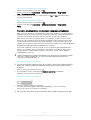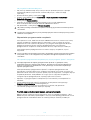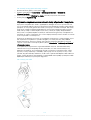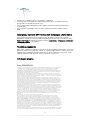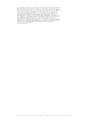Instrukcja obsługi
Xperia
™
M5 Dual
E5633/E5663

Spis treści
Czynności przygotowawcze...........................................................7
Informacje o tej instrukcji obsługi.........................................................7
Wygląd................................................................................................8
Składanie............................................................................................ 9
Folia ochronna.................................................................................. 10
Uruchamianie urządzenia po raz pierwszy......................................... 10
Do czego jest potrzebne konto Google™?........................................11
Bezpieczeństwo urządzenia.........................................................13
Zabezpieczanie urządzenia............................................................... 13
Blokada ekranu.................................................................................13
Automatyczne odblokowywanie urządzenia...................................... 15
Ochrona karty SIM............................................................................ 19
Używanie wielu kart SIM....................................................................20
Znajdowanie numeru identyfikacyjnego urządzenia............................20
Odnajdywanie utraconego urządzenia ..............................................21
Podstawy obsługi urządzenia...................................................... 23
Korzystanie z ekranu dotykowego.....................................................23
Blokowanie i odblokowywanie ekranu............................................... 25
Ekran główny.................................................................................... 25
Ekran aplikacji................................................................................... 27
Nawigowanie po aplikacjach............................................................. 28
Widżety.............................................................................................29
Skróty i foldery.................................................................................. 30
Tło i motywy......................................................................................30
Robienie zrzutu ekranu......................................................................31
Powiadomienia..................................................................................31
Ikony na pasku stanu........................................................................ 33
Omówienie aplikacji...........................................................................35
Bateria i konserwacja................................................................... 38
Ładowanie urządzenia.......................................................................38
Zarządzanie baterią i zużyciem energii...............................................39
Aktualizowanie urządzenia.................................................................41
Konserwacja przy użyciu komputera................................................. 43
Pamięć..............................................................................................44
Tworzenie i przywracanie kopii zapasowych zawartości.....................45
Pobieranie aplikacji...................................................................... 49
Pobieranie aplikacji ze sklepu Google Play™.....................................49
Pobieranie aplikacji z innych źródeł....................................................49
2

Internet i sieci............................................................................... 50
Przeglądanie stron internetowych......................................................50
Ustawienia Internetu i wiadomości MMS .......................................... 50
Wi-Fi................................................................................................. 51
Udostępnianie komórkowego połączenia do transmisji danych......... 53
Kontrola użytkowania danych............................................................55
Wybieranie karty SIM używanej do transferu danych......................... 56
Wybieranie sieci komórkowych......................................................... 56
Wirtualne sieci prywatne (VPN)..........................................................57
Synchronizowanie danych w urządzeniu..................................... 59
Synchronizowanie urządzenia z kontami online................................. 59
Synchronizowanie danych za pomocą rozwiązania Microsoft®
Exchange ActiveSync®.....................................................................59
Ustawienia podstawowe.............................................................. 61
Uzyskiwanie dostępu do ustawień.....................................................61
Ustawienia głośności.........................................................................61
Tryb Nie przeszkadzać...................................................................... 62
Ustawienia ekranu.............................................................................63
Ustawienia aplikacji........................................................................... 65
Resetowanie aplikacji........................................................................ 66
Daydream......................................................................................... 67
Ustawienia języka..............................................................................67
Data i godzina...................................................................................67
Mobile BRAVIA® Engine................................................................... 68
Tryb Super-vivid................................................................................ 68
Poprawianie jakości dźwięku.............................................................68
Kilka kont użytkowników................................................................... 69
Wprowadzanie tekstu...................................................................72
Klawiatura ekranowa.........................................................................72
Klawiatura telefonu............................................................................73
Wprowadzanie tekstu za pomocą wprowadzania głosowego............ 74
Edytowanie tekstu.............................................................................74
Personalizowanie klawiatury ekranowej............................................. 75
Łączenie....................................................................................... 77
Nawiązywanie połączeń.................................................................... 77
Odbieranie połączeń......................................................................... 78
Połączenia w toku.............................................................................80
Używanie rejestru połączeń...............................................................81
Przekazywanie połączeń................................................................... 81
Ograniczanie połączeń...................................................................... 82
Wiele połączeń..................................................................................83
Połączenia konferencyjne..................................................................83
3

Poczta głosowa................................................................................ 84
Połączenia alarmowe........................................................................ 84
Kontakty....................................................................................... 86
Przesyłanie kontaktów.......................................................................86
Znajdowanie i wyświetlanie kontaktów.............................................. 87
Dodawanie i edytowanie kontaktów.................................................. 88
Dodawanie informacji medycznych oraz kontaktów alarmowych.......89
Ulubione i grupy................................................................................ 90
Wysyłanie informacji o kontakcie....................................................... 91
Unikanie zduplikowanych wpisów w aplikacji Kontakty......................91
Tworzenie kopii zapasowej kontaktów...............................................92
Wiadomości i czat........................................................................ 93
Czytanie i wysyłanie wiadomości.......................................................93
Porządkowanie wiadomości..............................................................94
Nawiązywanie połączeń z poziomu wiadomości................................95
Ustawienia wiadomości.....................................................................95
Komunikacja błyskawiczna i czat wideo............................................ 95
E-mail........................................................................................... 96
Konfigurowanie poczty e-mail............................................................96
Wysyłanie i odbieranie wiadomości e-mail......................................... 96
Porządkowanie wiadomości e-mail................................................... 97
Ustawienia konta e-mail.................................................................... 98
Gmail™.............................................................................................99
Muzyka....................................................................................... 100
Przenoszenie muzyki na urządzenie................................................ 100
Słuchanie muzyki............................................................................ 100
Menu aplikacji Muzyka.................................................................... 102
Listy odtwarzania............................................................................ 102
Udostępnianie muzyki..................................................................... 103
Poprawianie jakości dźwięku...........................................................104
Rozpoznawanie utworów muzycznych za pomocą usługi TrackID™104
Radio FM....................................................................................106
Słuchanie radia................................................................................106
Ulubione stacje radiowe.................................................................. 107
Ustawienia dźwięku.........................................................................107
Aparat.........................................................................................108
Robienie zdjęć i rejestrowanie nagrań wideo....................................108
Ogólne ustawienia aparatu..............................................................109
Ustawienia aparatu w trybie fotografii.............................................. 114
Ustawienia aparatu w trybie kamery wideo......................................117
Zdjęcia i nagrania wideo w aplikacji Album............................... 119
Wyświetlanie zdjęć i nagrań wideo.................................................. 119
4

Udostępnianie zdjęć oraz nagrań wideo i zarządzanie nimi..............120
Edytowanie zdjęć przy użyciu aplikacji Edytor zdjęć........................ 121
Edytowanie nagrań wideo w aplikacji Tworzenie wideo....................122
Ukrywanie zdjęć i nagrań wideo...................................................... 123
Menu ekranu głównego aplikacji Album...........................................123
Wyświetlanie zdjęć na mapie...........................................................124
Nagrania wideo.......................................................................... 126
Oglądanie nagrań wideo w aplikacji Wideo......................................126
Przenoszenie zawartości wideo na urządzenie................................ 127
Zarządzanie zawartością wideo.......................................................127
Movie Creator................................................................................. 127
Usługa PlayStation™ Video.............................................................128
Łączność.................................................................................... 129
Bezprzewodowe wyświetlanie kopii lustrzanej ekranu urządzenia
na ekranie telewizora.......................................................................129
Udostępnianie zawartości urządzeniom DLNA Certified™............... 129
Podłączanie urządzenia do akcesoriów USB...................................131
NFC................................................................................................ 132
Technologia bezprzewodowa Bluetooth®....................................... 134
Inteligentne aplikacje i funkcje, które oszczędzają czas............ 137
Zarządzanie akcesoriami i ustawieniami przy użyciu aplikacji Smart
Connect™...................................................................................... 137
Używanie urządzenia jako portfela...................................................139
Podróżowanie i mapy.................................................................140
Korzystanie z usług lokalizacji..........................................................140
Mapy Google™ i nawigacja.............................................................140
Korzystanie z transferu danych w podróży...................................... 141
Tryb samolotowy.............................................................................141
Kalendarz i budzik......................................................................142
Kalendarz........................................................................................142
Budzik i zegar................................................................................. 143
Ułatwienia dostępu.....................................................................146
Gesty umożliwiające powiększanie..................................................146
Duży tekst.......................................................................................146
Korekcja kolorów............................................................................ 146
Prosty ekran główny........................................................................146
Zgodność z aparatami słuchowymi................................................. 147
Usługa TalkBack..............................................................................147
Tryb TTY (dalekopisu)...................................................................... 147
Pomoc techniczna i informacje prawne..................................... 148
Aplikacja Pomoc............................................................................. 148
Wskazówki Xperia™....................................................................... 148
5

Funkcja pomocy w menu i aplikacjach............................................ 148
Uruchamianie testów diagnostycznych na urządzeniu..................... 148
Ponowne uruchamianie, resetowanie i naprawa urządzenia............ 149
Pomóż nam udoskonalać nasze oprogramowanie.......................... 150
Używanie urządzenia w warunkach dużej wilgotności i zapylenia.....151
Gwarancja, wartości SAR i wskazówki dotyczące użytkowania....... 152
Recykling urządzenia.......................................................................152
Informacje prawne...........................................................................152
6

Czynności przygotowawcze
Informacje o tej instrukcji obsługi
Niniejszy dokument zawiera instrukcję obsługi urządzenia Xperia™ M5 Dual z
oprogramowaniem Android™ 6.0. Wersję oprogramowania urządzenia można sprawdzić
w menu Ustawienia.
Aktualizacje systemu i aplikacji mogą powodować inne wyświetlanie funkcji urządzenia niż
przedstawiono to w niniejszej instrukcji obsługi. Aktualizacja może nie wpływać na wersję
systemu Android™. Więcej informacji na temat aktualizacji oprogramowania można znaleźć w
sekcji
Aktualizowanie urządzenia
na stronie 41.
Jak sprawdzić bieżącą wersję oprogramowania na urządzeniu
1
Na ekranie Ekran główny stuknij pozycję .
2
Znajdź i puknij pozycję Ustawienia > Informacje o telefonie > Wersja systemu
Android™.
Jak znaleźć numer modelu i nazwę urządzenia
1
Na ekranie Ekran główny stuknij pozycję
.
2
Znajdź i stuknij pozycję .
Zostanie wyświetlony numer i nazwa urządzenia.
Ograniczenia dotyczące usług i funkcji
Niektóre usługi i funkcje opisane w tej instrukcji obsługi są obsługiwane w wybranych
krajach lub regionach i przez wybrane sieci lub wybranych usługodawców.
Międzynarodowego numeru alarmowego GSM można zawsze używać we wszystkich
krajach, regionach oraz sieciach wszystkich usługodawców, jeżeli urządzenie jest
połączone z siecią komórkową. W celu ustalenia dostępności określonych usług i funkcji
oraz ewentualnych dodatkowych opłat z nimi związanych należy skontaktować się
z operatorem sieci lub usługodawcą.
Korzystanie z określonych funkcji i aplikacji opisanych w tej instrukcji może wymagać
dostępu do Internetu. Nawiązywanie połączenia z Internetem za pomocą urządzenia
może się wiązać z opłatami za transmisję danych. Więcej informacji można uzyskać u
dostawcy usług bezprzewodowych.
7
To jest wersja internetowa niniejszej publikacji. © Drukowanie dozwolone wyłącznie do użytku prywatnego.

Wygląd
1. Dioda ładowania/powiadomień
2. Gniazdo zestawu słuchawkowego
3. Czujnik zbliżeniowy/światła
4. Głośnik słuchawki/drugi głośnik
5. Obiektyw aparatu z przodu
6. Klawisz zasilania
7. Przycisk głośności/zoomu
8. Klawisz aparatu
9. Mikrofon główny
10. Port ładowarki/przewodu USB
11. Główny głośnik
12. Obiektyw głównego aparatu
13. Lampa aparatu
14. Mikrofon dodatkowy
15. Obszar anteny Wi-Fi/Bluetooth/GPS
16. Osłona gniazda karty nano SIM i karty
pamięci
17. Obszar wykrywania funkcji NFC™
8
To jest wersja internetowa niniejszej publikacji. © Drukowanie dozwolone wyłącznie do użytku prywatnego.

Składanie
Twoje urządzenie obsługuje tylko karty nano SIM.
Należy używać tylko oryginalnych kart nano SIM, które są specjalnie dostosowane do gniazda
kart nano SIM w urządzeniu.
Jak włożyć karty nano SIM
Twoje urządzenie obsługuje tylko karty nano SIM. Upewnij się, że korzystasz z uchwytu karty
nano SIM, i nie pomyl gniazda karty nano SIM z gniazdem karty pamięci.
1
Wsuń paznokieć w otwór między górną część pokrywy gniazda karty nano SIM a
urządzeniem, a następnie zdejmij tę pokrywę.
2
Korzystając z końcówki rozprostowanego spinacza do papieru (lub podobnego
przedmiotu z długą, cienką końcówką), naciśnij przycisk obok gniazda karty nano
SIM (zgodnie z ilustracją), aby uchwyt karty nano SIM „wyskoczył” na zewnątrz.
3
Wyjmij uchwyt karty nano SIM.
4
Włóż kartę (lub karty) nano SIM do odpowiedniego gniazda (lub gniazd) karty nano
SIM w uchwycie, a następnie umieść uchwyt w urządzeniu.
5
Załóż pokrywę.
Jeśli karta nano SIM zostanie włożona do włączonego urządzenia, zostanie ono automatycznie
uruchomione ponownie.
Jak włożyć kartę pamięci
9
To jest wersja internetowa niniejszej publikacji. © Drukowanie dozwolone wyłącznie do użytku prywatnego.

1
Wsuń paznokieć w otwór między górną część pokrywy gniazda karty pamięci a
urządzeniem, a następnie zdejmij tę pokrywę.
2
Korzystając z końcówki rozprostowanego spinacza do papieru (lub podobnego
przedmiotu z długą, cienką końcówką), naciśnij przycisk obok gniazda karty
pamięci (zgodnie z ilustracją), aby uchwyt karty pamięci „wyskoczył” na zewnątrz.
3
Wyjmij uchwyt karty pamięci.
4
Włóż kartę pamięci do odpowiedniego uchwytu, a następnie umieść uchwyt w
urządzeniu.
5
Załóż pokrywę.
Włóż ponownie kartę pamięci, obracając ją we właściwym kierunku.
Jak wyjąć kartę nano SIM
1
Zdejmij osłonę gniazda karty nano SIM i karty pamięci.
2
Wyciągnij uchwyt karty nano SIM paznokciem.
3
Wyjmij kartę nano SIM (lub karty), a następnie włóż ponownie uchwyt.
4
Zamknij osłonę.
Jak wyjąć kartę pamięci
1
Wyłącz urządzenie lub odłącz kartę pamięci w menu Ustawienia >Pamięć >
obok pozycji Karta SD.
2
Obróć urządzenie ekranem do góry, a następnie otwórz osłonę gniazda karty
nano SIM i karty pamięci.
3
Wyciągnij uchwyt karty pamięci paznokciem.
4
Wyjmij kartę pamięci, a następnie wsuń uchwyt do otworu, aż znajdzie się na
miejscu.
Folia ochronna
Przed rozpoczęciem korzystania z urządzenia należy zdjąć folię ochronną, pociągając za jej
wystający fragment.
Zaleca się zabezpieczenie urządzenia przy użyciu etui lub folii ochronnej marki Sony
przeznaczonej do smartfonów Xperia™. Używanie akcesoriów ochronnych innych
producentów może spowodować nieprawidłowe działanie urządzenia, jeśli zasłonięte
zostaną czujniki, obiektyw, głośniki lub mikrofon, a także skutkować unieważnieniem
gwarancji.
Uruchamianie urządzenia po raz pierwszy
Przed włączeniem urządzenia po raz pierwszy zaleca się ładowanie baterii co najmniej
przez 30 minut. Podczas ładowania można korzystać z urządzenia — zobacz temat
Ładowanie urządzenia
na stronie 38.
Po uruchomieniu urządzenia po raz pierwszy otwiera się kreator konfiguracji, który
ułatwia skonfigurowanie podstawowych ustawień, spersonalizowanie urządzenia i
zalogowanie się do niektórych kont (np. konta Google™).
10
To jest wersja internetowa niniejszej publikacji. © Drukowanie dozwolone wyłącznie do użytku prywatnego.

Jak włączyć urządzenie
1
Naciśnij przycisk zasilania i przytrzymaj go do momentu wibracji urządzenia.
2
Wprowadź kod PIN karty SIM, jeśli jest wymagany, i stuknij pozycję .
3
Zaczekaj, aż urządzenie zostanie uruchomione.
Jak wyłączyć urządzenie
1
Naciśnij i przytrzymaj klawisz zasilania
do momentu otwarcia menu opcji.
2
W menu opcji stuknij pozycję Wyłącz.
Wyłączanie urządzenia może chwilę potrwać.
Do czego jest potrzebne konto Google™?
Urządzenie Xperia™ firmy Sony działa pod kontrolą systemu Android™ opracowanego
przez firmę Google™. Po zakupieniu urządzenia można korzystać z wielu aplikacji i usług
firmy Google™, na przykład Gmail™, Mapy Google™, YouTube™ i Sklep Play™,
uzyskując także dostęp do sklepu online Google Play™, gdzie można pobrać aplikacje
dla systemu Android™. Aby móc w pełni wykorzystać możliwości tych usług, musisz
mieć konto Google™. Konto Google™ umożliwia na przykład wykonywanie
następujących czynności:
•
Pobieranie i instalowanie aplikacji z usługi Google Play™.
•
Synchronizowanie wiadomości e-mail, kontaktów i kalendarza za pomocą usługi
Gmail™.
•
Prowadzenie rozmów ze znajomymi przy użyciu aplikacji Hangouts™.
•
Synchronizacja historii przeglądania i zakładek za pomocą przeglądarki internetowej
Google Chrome™.
•
Po naprawie oprogramowania za pomocą aplikacji Xperia™ Companion podaj dane
autoryzowanego użytkownika.
•
Znajdź, zablokuj lub wyczyść zdalnie skradzione lub zgubione urządzenie za pomocą
usług my Xperia™ lub Menedżera urządzeń Android™.
Więcej informacji na temat systemu Android™ i firmy Google™ można znaleźć na stronie
http://support.google.com
.
Kluczowym elementem jest zapamiętanie nazwy użytkownika i hasła do swojego konta
Google™. Ze względów bezpieczeństwa w niektórych przypadkach wymagana będzie także
identyfikacja za pomocą konta Google™. Jeżeli w takiej sytuacji nie podasz nazwy
użytkownika i hasła do konta Google™, Twoje urządzenie zostanie zablokowane. Jeśli masz
więcej niż jedno konto Google™, dopilnuj, by wprowadzone dane były właściwe dla danego
konta.
11
To jest wersja internetowa niniejszej publikacji. © Drukowanie dozwolone wyłącznie do użytku prywatnego.

Jak skonfigurować konto Google™ na urządzeniu
1
Na ekranie Ekran główny stuknij pozycję .
2
Znajdź i stuknij kolejno pozycje Ustawienia > Synchronizacja konta > Dodaj
konto > Google.
3
Postępuj zgodnie z instrukcjami kreatora rejestracji, aby utworzyć konto Google™,
lub zaloguj się, jeżeli masz już konto.
Konto Google możesz także założyć, korzystając z kreatora konfiguracji po pierwszym
uruchomieniu urządzenia lub przechodząc później do strony
www.google.com/accounts
.
Jak usunąć konto Google™
1
Na ekranie Ekran główny stuknij pozycję .
2
Stuknij pozycję Ustawienia > Synchronizacja konta > Google.
3
Wybierz konto Google™, które chcesz usunąć.
4
Stuknij kolejno pozycje
> Usuń konto.
5
Aby potwierdzić, ponownie stuknij pozycję Usuń konto.
Jeśli usuniesz swoje konto Google™, wszelkie funkcje zabezpieczające powiązane z Twoim
kontem Google™ nie będą już dostępne.
Jeżeli pożyczasz komuś swoje urządzenie na dłuższy okres, zaleca się usunięcie swojego
konta Google™ z tego urządzenia.
12
To jest wersja internetowa niniejszej publikacji. © Drukowanie dozwolone wyłącznie do użytku prywatnego.

Bezpieczeństwo urządzenia
Zabezpieczanie urządzenia
Urządzenie oferuje kilka opcji zabezpieczeń, których używanie jest bardzo zalecane na
wypadek zgubienia lub kradzieży urządzenia.
Są to następujące opcje:
•
Ustaw bezpieczną blokadę ekranu urządzenia w postaci kodu PIN, hasła lub wzoru, aby
uniemożliwić niepowołanym osobom zresetowanie urządzenia. Więcej informacji zawiera
temat
Blokada ekranu
na stronie 13.
•
Dodaj konto Google™, aby uniemożliwić innym korzystanie z Twojego urządzenia w
przypadku kradzieży lub usunięcia danych. Więcej informacji zawiera temat
Do czego
jest potrzebne konto Google™?
na stronie 11.
•
Aktywuj usługę „Ochrona przez my Xperia” lub usługę internetową Menedżer urządzeń
Android™. Za pomocą jednej z tych usług możesz zdalnie zlokalizować lub zablokować
utracone urządzenie albo wyczyścić jego zawartość. Więcej informacji zawiera temat
Odnajdywanie utraconego urządzenia
na stronie 21.
Weryfikacja własności Twojego urządzenia
Niektóre funkcje ochrony wymagają odblokowywania ekranu przy użyciu kodu PIN, hasła
lub wzoru albo wprowadzenia danych konta Google™. Poniżej podano przykłady funkcji
ochrony oraz niektórych wymaganych danych uwierzytelniających:
Ochrona podczas
przywracania ustawień
fabrycznych
Zanim będzie można przywrócić ustawienia fabryczne, trzeba
odblokować ekran.
Ochrona przez my
Xperia
Jeżeli zresetujesz zdalnie swoje urządzenie za pomocą tej usługi,
musisz wprowadzić nazwę użytkownika i hasło do konta Google™,
które zostało skonfigurowane na tym urządzeniu. Przed
zakończeniem konfiguracji urządzenie musi zostać połączone z
Internetem. W przeciwnym razie nie będzie można korzystać z tego
urządzenia po zresetowaniu.
Menedżer urządzeń
Android™
Jeżeli zdalnie zresetujesz swoje urządzenie za pomocą tej usługi,
musisz wprowadzić nazwę użytkownika i hasło do konta Google™.
Przed zakończeniem konfiguracji urządzenie musi zostać
połączone z Internetem. W przeciwnym razie nie będzie można
korzystać z tego urządzenia po zresetowaniu.
Naprawa
oprogramowania
Gdy po zakończeniu naprawy oprogramowania przy użyciu
programu Xperia™ Companion urządzenie zostanie uruchomione,
wyświetlana jest prośba o wprowadzenie nazwy i hasła
użytkownika konta Google™.
W przypadku Menedżera urządzeń Android™ wymagane jest wprowadzenie informacji z konta
Google™. Może to być dowolne konto Google™, które zostało założone na urządzeniu przez
Ciebie jako właściciela. Jeśli podczas konfiguracji nie wprowadzisz wymaganych informacji
dotyczących konta, nie będziesz w stanie używać tego urządzenia.
Blokada ekranu
Jest dostępnych kilka opcji blokady ekranu. Poziomy bezpieczeństwa wszystkich typów
blokad są wymienione poniżej (od najniższego do najwyższego):
•
Przeciąganie — brak ochrony, ale ma się szybki dostęp do ekranu głównego.
•
Wzór — aby odblokować urządzenie, należy narysować palcem prosty wzór.
•
Kod PIN odblokowania — aby odblokować urządzenie, należy wprowadzić kod PIN
składający się z co najmniej czterech cyfr.
13
To jest wersja internetowa niniejszej publikacji. © Drukowanie dozwolone wyłącznie do użytku prywatnego.

•
Hasło — aby odblokować urządzenie, należy wprowadzić hasło składające się z liter i
cyfr.
Zapamiętanie wzoru, kodu PIN lub hasła do odblokowania ekranu jest bardzo ważne. Jeśli go
nie zapamiętasz, przywrócenie ważnych danych, takich jak kontakty i wiadomości. może
okazać się niemożliwe.
Jeśli na urządzeniu Xperia™ masz skonfigurowane konto Microsoft® Exchange ActiveSync®
(EAS), ustawienia zabezpieczeń EAS mogą ograniczyć typ blokady ekranu wyłącznie do kodu
PIN lub hasła. Dzieje się tak wtedy, gdy administrator sieci określi konkretny typ blokady
ekranu dla wszystkich kont EAS ze względów bezpieczeństwa. Skontaktuj się z
administratorem sieci w firmie lub organizacji, aby dowiedzieć się, jakie zasady zabezpieczeń
sieci zostały zastosowane do urządzeń mobilnych.
Jak zmienić typ blokady ekranu
1
Na ekranie Ekran główny stuknij ikonę .
2
Znajdź i stuknij kolejno pozycje Ustawienia > Ekran blokady i zabezpieczenia >
Blokada ekranu.
3
Postępuj zgodnie z instrukcjami wyświetlanymi na ekranie urządzenia.
Jak utworzyć wzór blokady ekranu
1
Na ekranie Ekran główny stuknij ikonę
.
2
Znajdź i stuknij kolejno pozycje Ustawienia > Ekran blokady i zabezpieczenia >
Blokada ekranu
>
Wzór
.
3
Postępuj zgodnie z instrukcjami wyświetlanymi na ekranie urządzenia.
Jeżeli wzór blokady zostanie wprowadzony nieprawidłowo pięć razy z rzędu, odczekaj 30
sekund i spróbuj ponownie.
Jak zmienić wzór blokady ekranu
1
Na ekranie Ekran główny stuknij ikonę .
2
Znajdź i stuknij kolejno pozycje
Ustawienia
>
Ekran blokady i zabezpieczenia
>
Blokada ekranu.
3
Narysuj wzór odblokowania ekranu.
4
Stuknij pozycję Wzór i postępuj zgodnie z instrukcjami wyświetlanymi na ekranie
urządzenia.
Jak utworzyć kod PIN blokady ekranu
1
Na ekranie
Ekran główny
stuknij pozycję
.
2
Znajdź i stuknij kolejno pozycje Ustawienia > Ekran blokady i zabezpieczenia >
Blokada ekranu
>
Kod PIN
.
3
Wprowadź cyfrowy kod PIN i stuknij pozycję Kontynuuj.
4
Ponownie wprowadź i potwierdź kod PIN, a następnie stuknij pozycję
OK
.
Jak utworzyć hasło blokady ekranu
1
Na ekranie Ekran główny stuknij pozycję
.
2
Znajdź i stuknij kolejno pozycje Ustawienia > Ekran blokady i zabezpieczenia >
Blokada ekranu > Hasło.
3
Wprowadź hasło i stuknij pozycję Kontynuuj.
4
Ponownie wprowadź i potwierdź hasło, a następnie stuknij pozycję OK.
Jak włączyć funkcję odblokowania przeciągnięciem palcem po ekranie
1
Na ekranie Ekran główny stuknij pozycję .
2
Znajdź i stuknij kolejno pozycje Ustawienia > Ekran blokady i zabezpieczenia >
Blokada ekranu.
3
Narysuj wzór odblokowania ekranu lub wprowadź kod PIN bądź hasło w
zależności od włączonego rodzaju blokady ekranu.
4
Stuknij pozycję Przeciągnięcie, a następnie stuknij pozycję Tak, usuń.
14
To jest wersja internetowa niniejszej publikacji. © Drukowanie dozwolone wyłącznie do użytku prywatnego.

Resetowanie blokady ekranu po zapomnieniu kodu PIN, hasła lub
wzoru
Jeżeli nie pamiętasz kodu PIN blokady ekranu, hasła lub wzoru, możesz ją zresetować,
korzystając z usługi Ochrona przez my Xperia. Resetowanie blokady ekranu przy użyciu
tej usługi nie powoduje utraty żadnej zawartości urządzenia.
Aby aktywować usługę Ochrona przez my Xperia, zobacz temat
Odnajdywanie
utraconego urządzenia
na stronie 21.
Jak zresetować blokadę ekranu przy użyciu usługi Ochrona przez my Xperia
1
Wymagana jest nazwa użytkownika i hasło do konta Google™ oraz włączenie w
urządzeniu usługi Ochrona przez my Xperia.
2
Przejdź do strony
myxperia.sonymobile.com
na dowolnym urządzeniu
połączonym z Internetem.
3
Zaloguj się, używając tego samego konta Google™, przy użyciu którego zostało
skonfigurowane urządzenie Xperia™.
4
Kliknij zdjęcie swojego urządzenia Xperia™ w sekcji Twoje urządzenia.
5
Wybierz pozycję Chroń lub Zmień PIN2, aby zastąpić obecną blokadę ekranu
nowym kodem PIN.
6
Postępuj zgodnie z wyświetlanymi na ekranie instrukcjami z usługi Ochrona przez
my Xperia.
W zależności od ustawień zabezpieczeń urządzenie może zostać zablokowane po
zresetowaniu blokady ekranu. Aby użyć urządzenia, należy wtedy wprowadzić nazwę
użytkownika i hasło do konta Google™.
Automatyczne odblokowywanie urządzenia
Funkcja Smart Lock może nie być dostępna na wszystkich rynkach oraz we wszystkich
krajach lub regionach.
Korzystając z funkcji Smart Lock, można łatwiej odblokowywać urządzenie. Umożliwia
ona skonfigurowanie automatycznego odblokowywania urządzenia w określonych
sytuacjach. Urządzenie może pozostawać odblokowane, gdy na przykład jest połączone
z urządzeniem Bluetooth® lub gdy masz je przy sobie.
Za pomocą poniższych ustawień możesz tak skonfigurować funkcję Smart Lock, aby
urządzenie pozostawało odblokowane:
•
Zaufana twarz
: urządzenie zostaje odblokowane, gdy na nie spojrzysz.
•
Zaufany głos: umożliwia konfigurację funkcji rozpoznawania głosu, za pomocą której
można wyszukiwać informacje na dowolnym ekranie.
•
Zaufane urządzenia: urządzenie pozostaje odblokowane, gdy jest połączone z
zaufanym urządzeniem Bluetooth® lub NFC.
•
Zaufane miejsca: urządzenie pozostaje odblokowane, gdy przebywasz w zaufanej
lokalizacji.
•
Wykrywanie noszenia: urządzenie pozostaje odblokowane, gdy masz je przy sobie.
Gdy uruchomisz urządzenie ponownie lub nie będziesz używać go przez 4 godziny,
będzie trzeba odblokować je ręcznie.
Funkcja Smart Lock została opracowana przez
firmę Google™. Wraz z upływem czasu
działanie tej funkcji może się zmieniać z powodu aktualizacji wydawanych przez firmę
Google™.
15
To jest wersja internetowa niniejszej publikacji. © Drukowanie dozwolone wyłącznie do użytku prywatnego.

Jak włączyć funkcję Smart Lock
1
Jeżeli nie masz jeszcze ustawionej blokady ekranu, ustaw w tym celu wzór, kod
PIN lub hasło.
2
Na ekranie Ekran główny stuknij pozycję .
3
Znajdź i stuknij kolejno pozycje Ustawienia > Ekran blokady i zabezpieczenia >
Agenty zaufania.
4
Stuknij suwak Smart Lock (Google), aby włączyć tę funkcję.
5
Stuknij strzałkę wstecz obok pozycji Agenty zaufania.
6
Znajdź i stuknij pozycję Smart Lock.
7
Wprowadź wzór, kod PIN lub hasło. Za każdym razem, gdy zechcesz zmienić
ustawienia funkcji Smart Lock, będzie pojawiać się monit o wprowadzenie tego
wzoru, kodu PIN lub hasła.
8
Wybierz typ blokady Smart Lock.
Ustawianie automatycznego odblokowywania urządzenia w
określonych sytuacjach
Za pomocą poniższych ustawień możesz tak skonfigurować funkcję Smart Lock, aby
urządzenie pozostawało odblokowane:
•
Zaufane urządzenia — urządzenie pozostaje odblokowane, gdy jest połączone z
zaufanym urządzeniem Bluetooth®.
•
Zaufane miejsca — urządzenie pozostaje odblokowane, gdy przebywasz w zaufanej
lokalizacji.
•
Wykrywanie noszenia
— urządzenie pozostaje odblokowane, gdy masz je przy sobie.
•
Zaufana twarz — telefon jest odblokowywany, gdy na niego spojrzysz.
•
Zaufany głos
— umożliwia konfigurację funkcji rozpoznawania głosu, za pomocą której
można wyszukiwać informacje na dowolnym ekranie.
Gdy uruchomisz urządzenie ponownie lub nie będziesz używać go przez cztery godziny,
będzie trzeba odblokować je ręcznie.
Nawiązywanie połączeń z zaufanymi urządzeniami Bluetooth®
Urządzenie Bluetooth® możesz oznaczyć jako „zaufane”, aby urządzenie Xperia™
pozostawało odblokowane, gdy się z nim połączy. Jeśli często korzystasz z urządzeń
Bluetooth®, takich jak głośnik samochodowy, domowy system multimedialny, zegarek
Bluetooth® czy monitor aktywności fizycznej, możesz dodać je jako zaufane urządzenia,
co pozwoli pominąć ekran blokady, a dzięki temu zaoszczędzić czas. Ta funkcja
sprawdza się, gdy korzystasz z urządzeń we względnie bezpiecznych miejscach. W
niektórych przypadkach może być konieczne ręczne odblokowanie urządzenia przed
nawiązaniem połączenia z zaufanym urządzeniem.
Nie zaleca się dodawania jako zaufane urządzeń, które stale są połączone z Twoim
urządzeniem — takich jak klawiatury czy etui Bluetooth®.
Gdy zaufane urządzenie Bluetooth® zostanie wyłączone lub znajdzie się poza zasięgiem,
ekran zostanie zablokowany, a do jego odblokowania będzie potrzebny kod PIN, wzór lub
hasło.
Jak dodać zaufane urządzenie Bluetooth®
1
Urządzenie musi być powiązane i połączone z urządzeniem Bluetooth®, które ma
zostać dodane jako zaufane.
2
Znajdź i stuknij kolejno pozycje Ustawienia > Ekran blokady i zabezpieczenia >
Smart Lock > Dodaj zaufane urządzenie > Bluetooth.
3
Stuknij nazwę urządzenia, aby wybrać je z listy połączonych urządzeń. Lista
zawiera tylko nazwy powiązanych urządzeń.
4
W zależności od zabezpieczeń połączenia może być konieczne ręczne
odblokowanie urządzenia, zanim zaufane urządzenie zacznie utrzymywać je w
stanie odblokowania.
16
To jest wersja internetowa niniejszej publikacji. © Drukowanie dozwolone wyłącznie do użytku prywatnego.

Jak usunąć zaufane urządzenie Bluetooth®
1
Na ekranie Ekran główny stuknij pozycję .
2
Znajdź i stuknij kolejno pozycje Ustawienia > Ekran blokady i zabezpieczenia >
Smart Lock > Zaufane urządzenia.
3
Stuknij urządzenie, które chcesz usunąć.
4
Stuknij pozycję Usuń zaufane urządzenie.
Bezpieczne korzystanie z zaufanych urządzeń
Urządzenia Bluetooth® obsługują różne standardy Bluetooth® i funkcje zabezpieczeń.
Istnieje ryzyko, że ktoś utworzy fałszywe połączenie Bluetooth®, aby urządzenie Xperia™
pozostawało odblokowane nawet wtedy, gdy zaufanego urządzenia nie ma już w
pobliżu. Twoje urządzenie nie zawsze może odróżnić bezpieczne połączenie od
fałszywego.
Jeśli urządzenie Xperia™ nie może ustalić, czy używasz bezpiecznego połączenia, na
ekranie urządzenia pojawia się powiadomienie. Możliwe, że trzeba będzie wtedy ręcznie
odblokować urządzenie Xperia™, zanim zaufane urządzenie zacznie utrzymywać je w
stanie odblokowania.
Zasięg łączności Bluetooth® zależy od kilku czynników — takich jak model urządzenia, rodzaj
połączonego urządzenia Bluetooth® czy środowisko. W zależności od tych czynników
łączność Bluetooth® może działać w odległości do 100 metrów.
Nawiązywanie połączeń z zaufanymi miejscami
Gdy funkcja Zaufane miejsca została skonfigurowana i przebywasz w wyznaczonej,
zaufanej lokalizacji, blokada ekranu na urządzeniu Xperia™ pozostaje wyłączona. Aby ta
funkcja mogła działać, urządzenie musi być połączone z Internetem (najlepiej za pomocą
sieci Wi-Fi) i mieć dostęp do informacji o Twojej aktualnej lokalizacji.
Aby skonfigurować zaufane miejsca, najpierw włącz na urządzeniu tryb lokalizacji z
wysoką dokładnością lub oszczędzaniem baterii. Następnie dodaj lokalizację domu lub
niestandardową.
Wymiary zaufanego miejsca są przybliżone i mogą wykraczać poza obszar domu lub dodanej
lokalizacji niestandardowej. Ta funkcja może utrzymywać urządzenie w stanie odblokowania w
promieniu do 80 metrów. Należy też pamiętać, że sygnały lokalizacyjne mogą być replikowane
lub modyfikowane. Osoba korzystająca ze specjalistycznego sprzętu może więc odblokować
Twoje urządzenie.
Jak dodać lokalizację domu
1
Włącz Usługi lokalizacji i wybierz ustawienie trybu lokalizacji Wysoka dokładność
lub
Oszczędzanie baterii
.
2
Na ekranie Ekran główny stuknij pozycję .
3
Znajdź i stuknij pozycję
Ustawienia
>
Ekran blokady i zabezpieczenia
>
Smart
Lock > Zaufane miejsca > Ekran główny.
4
Stuknij pozycję Włącz tę lokalizację.
Jak edytować lokalizację domu
1
Włącz Usługi lokalizacji i wybierz ustawienie Wysoka dokładność lub
Oszczędzanie baterii.
2
Na ekranie Ekran główny stuknij pozycję
.
3
Znajdź i stuknij kolejno pozycje Ustawienia > Ekran blokady i zabezpieczenia >
Smart Lock > Zaufane miejsca.
4
Wybierz lokalizację domu.
5
Stuknij pozycję Edytuj.
6
Na pasku wyszukiwania wprowadź lokalizację, której chcesz użyć jako lokalizacji
domu.
Jeżeli pod tym samym adresem jest więcej domów, możesz dodać miejsce niestandardowe
odpowiadające rzeczywistej lokalizacji Twojego domu w kompleksie budynków.
17
To jest wersja internetowa niniejszej publikacji. © Drukowanie dozwolone wyłącznie do użytku prywatnego.

Jak usunąć lokalizację domu
1
Na ekranie Ekran główny stuknij pozycję .
2
Znajdź i stuknij pozycję Ustawienia > Lokalizacja, a następnie stuknij suwak, aby
włączyć usługi lokalizacji.
3
Stuknij Tryb, a następnie wybierz ustawienie trybu Wysoka dokładność lub
Oszczędzanie baterii.
4
Na ekranie Ekran główny stuknij pozycję .
5
Znajdź i stuknij pozycję Ustawienia > Ekran blokady i zabezpieczenia > Smart
Lock > Zaufane miejsca > Ekran główny.
6
Stuknij pozycję Wyłącz tę lokalizację.
Korzystanie z niestandardowych lokalizacji
Dowolną lokalizację można dodać jako zaufane, niestandardowe miejsce, w którym
urządzenie nie będzie blokowane.
Jak dodać niestandardowe miejsce
1
Sprawdź, czy urządzenie działa w trybie lokalizacji i włączono ustawienie Wysoka
dokładność lub Oszczędzanie baterii.
2
Na ekranie Ekran główny stuknij pozycję
.
3
Znajdź i stuknij kolejno pozycje Ustawienia > Ekran blokady i zabezpieczenia >
Smart Lock > Zaufane miejsca.
4
Stuknij pozycję
Dodaj zaufaną lokalizację
.
5
Aby oznaczyć bieżącą lokalizację jako niestandardowe, zaufane miejsce, stuknij
pozycję
Wybierz tę lokalizację
.
6
Aby wprowadzić inną lokalizację, stuknij ikonę lupy, a następnie wpisz adres.
Urządzenie rozpocznie wyszukiwanie wprowadzonej lokalizacji. Aby użyć
sugerowanego adresu, stuknij go.
7
Aby dokładniej określić lokalizację, stuknij strzałkę wstecz wyświetlaną obok
adresu, przeciągnij pinezkę do wybranej lokalizacji, a następnie stuknij pozycję
Wybierz tę lokalizację
.
Jak edytować niestandardowe miejsce
1
Na ekranie
Ekran główny
stuknij pozycję
.
2
Znajdź i stuknij pozycję Ustawienia > Lokalizacja, a następnie stuknij suwak, aby
włączyć usługi lokalizacji.
3
Stuknij Tryb, a następnie wybierz ustawienie trybu Wysoka dokładność lub
Oszczędzanie baterii
.
4
Na ekranie Ekran główny stuknij pozycję
.
5
Znajdź i stuknij kolejno pozycje
Ustawienia
>
Ekran blokady i zabezpieczenia
>
Smart Lock > Zaufane miejsca.
6
Wybierz miejsce, które chcesz edytować.
7
Stuknij pozycję Edytuj adres.
8
Aby wprowadzić inną lokalizację, stuknij ikonę lupy, a następnie wpisz adres.
Urządzenie rozpocznie wyszukiwanie wprowadzonej lokalizacji. Aby użyć
sugerowanego adresu, stuknij go.
9
Aby dokładniej określić lokalizację, stuknij strzałkę wstecz wyświetlaną obok
adresu, przeciągnij pinezkę do wybranej lokalizacji, a następnie stuknij pozycję
Wybierz tę lokalizację.
Jak usunąć niestandardowe miejsce
1
Sprawdź, czy urządzenie działa w trybie lokalizacji i włączono ustawienie Wysoka
dokładność lub Oszczędzanie baterii.
2
Na ekranie Ekran główny stuknij pozycję
.
3
Znajdź i stuknij kolejno pozycje Ustawienia > Ekran blokady i zabezpieczenia >
Smart Lock > Zaufane miejsca.
4
Wybierz miejsce, które chcesz usunąć.
5
Stuknij pozycję Usuń.
18
To jest wersja internetowa niniejszej publikacji. © Drukowanie dozwolone wyłącznie do użytku prywatnego.

Utrzymywanie urządzenia w stanie odblokowania, gdy nosisz je przy
sobie
Funkcja wykrywania kontaktu z ciałem umożliwia utrzymywanie urządzenia w stanie
odblokowania, gdy nosisz je w ręce, kieszeni lub torbie. Gdy wbudowany akcelerometr
wykryje, że masz urządzenie przy sobie, pozostanie ono odblokowane. Gdy odłożysz
urządzenie, zostanie ono zablokowane.
Podczas korzystania z funkcji wykrywania kontaktu z ciałem pamiętaj o następujących
kwestiach:
•
Za każdym razem, gdy odłożysz urządzenie i wykryje ono, że nie jest już noszone,
automatycznie się zablokuje.
•
Zablokowanie urządzenia może potrwać około minuty.
•
Jeżeli wsiądziesz do samochodu, autobusu, pociągu lub innego pojazdu, blokada włączy
się w ciągu 5–10 minut.
•
Jeżeli wsiądziesz do samolotu lub łodzi (albo innego środka transportu, który nie porusza
się po lądzie), urządzenie może nie zablokować się automatycznie. Pamiętaj, aby w razie
potrzeby zrobić to ręcznie.
•
Gdy ponownie weźmiesz urządzenie lub wysiądziesz z pojazdu, a potem je odblokujesz,
pozostanie ono odblokowane, dopóki będziesz je mieć przy sobie.
Funkcja wykrywania kontaktu z ciałem nie odróżnia użytkowników. Jeśli wręczysz komuś
urządzenie, które zostało odblokowane przez tę funkcję, niewykluczone jest, że ta osoba
będzie mogła korzystać z niego. Pamiętaj, że wykrywanie kontaktu z ciałem to mniej skuteczna
funkcja zabezpieczeń niż wzór, kod PIN czy hasło.
Jak włączyć lub wyłączyć funkcję Wykrywanie kontaktu z ciałem
1
Na ekranie
Ekran główny
stuknij pozycję .
2
Znajdź i stuknij kolejno pozycje Ustawienia > Ekran blokady i zabezpieczenia >
Smart Lock
>
Wykrywanie noszenia
.
3
Stuknij suwak , aby włączyć lub wyłączyć tę funkcję.
Ochrona karty SIM
Każdą używaną w urządzeniu kartę SIM można zablokować i odblokować za pomocą
kodu PIN (Personal Identification Number). Gdy karta SIM jest zablokowana, abonament
powiązany z kartą jest zabezpieczony przed niewłaściwym wykorzystaniem, co oznacza,
że za każdym razem, gdy urządzenie jest uruchamiane, trzeba wprowadzić kod PIN.
Wprowadzenie niepoprawnego kodu PIN zbyt wiele razy spowoduje zablokowanie karty
SIM. Należy wówczas wprowadzić kod PUK (Personal Unblocking Key), a następnie
nowy kod PIN. Kody PIN i PUK są dostarczane przez operatora sieci.
Jak skonfigurować lub usunąć blokadę karty SIM
1
Na ekranie głównym stuknij pozycję
.
2
Znajdź i stuknij kolejno pozycje Ustawienia > Ekran blokady i zabezpieczenia >
Ustaw blokadę SIM.
3
Wybierz kartę SIM.
4
Stuknij suwak Zablokuj kartę SIM, aby włączyć lub wyłączyć blokadę karty SIM.
5
Wprowadź kod PIN karty SIM i stuknij pozycję OK. Blokada karty SIM jest teraz
aktywna i po każdym ponownym uruchomieniu urządzenia będzie pojawiać się
monit o wprowadzenie kodu PIN.
Jak zmienić kod PIN karty SIM
1
Na ekranie Ekran główny stuknij pozycję
.
2
Znajdź i stuknij kolejno pozycje Ustawienia > Ekran blokady i zabezpieczenia >
Ustaw blokadę SIM.
3
Wybierz kartę SIM.
4
Stuknij pozycję Zmień PIN do karty SIM.
5
Wprowadź stary kod PIN karty SIM i stuknij pozycję OK.
6
Wprowadź nowy kod PIN karty SIM i stuknij pozycję OK.
7
Ponownie wpisz nowy kod PIN karty SIM i stuknij pozycję OK.
19
To jest wersja internetowa niniejszej publikacji. © Drukowanie dozwolone wyłącznie do użytku prywatnego.

Jak odblokować zablokowaną kartę SIM za pomocą kodu PUK
1
Wprowadź kod PUK i stuknij pozycję .
2
Wprowadź nowy kod PIN i stuknij pozycję .
3
Ponownie wprowadź nowy kod PIN i stuknij pozycję .
Jeśli zbyt wiele razy wprowadzisz niepoprawny kod PUK, konieczne będzie skontaktowanie się
z operatorem sieci w celu uzyskania nowej karty SIM.
Używanie wielu kart SIM
Urządzenie działa z jedną z dwóch włożonych kart SIM. Połączenia przychodzące są
odbierane przez obie karty SIM i można wybrać, z którego numeru mają być
nawiązywane połączenia wychodzące. Aby było możliwe używanie obu kart SIM, należy
włączyć je i wybrać kartę SIM do obsługi transferu danych.
Gdy jedna z kart SIM nie jest osiągalna, można przekierowywać jej połączenia
przychodzące do drugiej karty SIM. Jest to tak zwana funkcja osiągalności dwóch kart
SIM. Trzeba włączyć ją ręcznie. Zobacz
Przekazywanie połączeń
na stronie 81.
Jak włączyć lub wyłączyć korzystanie z dwóch kart SIM
1
Na ekranie Ekran główny stuknij pozycję
.
2
Znajdź i stuknij kolejno pozycje Ustawienia > Dwie karty SIM.
3
Stuknij suwaki
SIM1
i
SIM2
, aby włączyć lub wyłączyć karty SIM.
Jak zmienić nazwę karty SIM
1
Na ekranie Ekran główny stuknij
.
2
Znajdź i stuknij kolejno pozycje
Ustawienia
>
Dwie karty SIM
.
3
Wybierz kartę SIM i wprowadź jej nową nazwę.
4
Stuknij pozycję
OK
.
Jak wybrać kartę SIM do obsługi transferu danych
1
Na ekranie
Ekran główny
stuknij pozycję .
2
Znajdź i stuknij kolejno pozycje Ustawienia > Dwie karty SIM > Kom. transfer
danych
.
3
Wybierz kartę SIM, której chcesz używać do transferu danych.
Aby uzyskać większe szybkości transferu, wybierz kartę SIM obsługującą najszybszą sieć
komórkową (na przykład 3G).
Znajdowanie numeru
identyfikacyjnego urządzenia
Urządzenie ma niepowtarzalny numer identyfikacyjny. Jest on określany jako numer IMEI
(International Mobile Equipment Identity). Należy zachować kopię tego numeru. Może on
być potrzebny między innymi w celu zarejestrowana urządzenia, aby uzyskać dostęp do
usługi pomocy technicznej Xperia™ Care. W przypadku kradzieży urządzenia niektórzy
operatorzy mogą zablokować dostęp do sieci w danym kraju lub regionie urządzeniom o
tym numerze.
Urządzenia z dwiema kartami SIM mają dwa numery IMEI — po jednym na każde gniazdo
karty SIM.
Jak sprawdzić numery IMEI na tacce z etykietą
20
To jest wersja internetowa niniejszej publikacji. © Drukowanie dozwolone wyłącznie do użytku prywatnego.
Strona się ładuje...
Strona się ładuje...
Strona się ładuje...
Strona się ładuje...
Strona się ładuje...
Strona się ładuje...
Strona się ładuje...
Strona się ładuje...
Strona się ładuje...
Strona się ładuje...
Strona się ładuje...
Strona się ładuje...
Strona się ładuje...
Strona się ładuje...
Strona się ładuje...
Strona się ładuje...
Strona się ładuje...
Strona się ładuje...
Strona się ładuje...
Strona się ładuje...
Strona się ładuje...
Strona się ładuje...
Strona się ładuje...
Strona się ładuje...
Strona się ładuje...
Strona się ładuje...
Strona się ładuje...
Strona się ładuje...
Strona się ładuje...
Strona się ładuje...
Strona się ładuje...
Strona się ładuje...
Strona się ładuje...
Strona się ładuje...
Strona się ładuje...
Strona się ładuje...
Strona się ładuje...
Strona się ładuje...
Strona się ładuje...
Strona się ładuje...
Strona się ładuje...
Strona się ładuje...
Strona się ładuje...
Strona się ładuje...
Strona się ładuje...
Strona się ładuje...
Strona się ładuje...
Strona się ładuje...
Strona się ładuje...
Strona się ładuje...
Strona się ładuje...
Strona się ładuje...
Strona się ładuje...
Strona się ładuje...
Strona się ładuje...
Strona się ładuje...
Strona się ładuje...
Strona się ładuje...
Strona się ładuje...
Strona się ładuje...
Strona się ładuje...
Strona się ładuje...
Strona się ładuje...
Strona się ładuje...
Strona się ładuje...
Strona się ładuje...
Strona się ładuje...
Strona się ładuje...
Strona się ładuje...
Strona się ładuje...
Strona się ładuje...
Strona się ładuje...
Strona się ładuje...
Strona się ładuje...
Strona się ładuje...
Strona się ładuje...
Strona się ładuje...
Strona się ładuje...
Strona się ładuje...
Strona się ładuje...
Strona się ładuje...
Strona się ładuje...
Strona się ładuje...
Strona się ładuje...
Strona się ładuje...
Strona się ładuje...
Strona się ładuje...
Strona się ładuje...
Strona się ładuje...
Strona się ładuje...
Strona się ładuje...
Strona się ładuje...
Strona się ładuje...
Strona się ładuje...
Strona się ładuje...
Strona się ładuje...
Strona się ładuje...
Strona się ładuje...
Strona się ładuje...
Strona się ładuje...
Strona się ładuje...
Strona się ładuje...
Strona się ładuje...
Strona się ładuje...
Strona się ładuje...
Strona się ładuje...
Strona się ładuje...
Strona się ładuje...
Strona się ładuje...
Strona się ładuje...
Strona się ładuje...
Strona się ładuje...
Strona się ładuje...
Strona się ładuje...
Strona się ładuje...
Strona się ładuje...
Strona się ładuje...
Strona się ładuje...
Strona się ładuje...
Strona się ładuje...
Strona się ładuje...
Strona się ładuje...
Strona się ładuje...
Strona się ładuje...
Strona się ładuje...
Strona się ładuje...
Strona się ładuje...
Strona się ładuje...
Strona się ładuje...
Strona się ładuje...
Strona się ładuje...
Strona się ładuje...
Strona się ładuje...
-
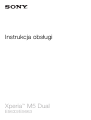 1
1
-
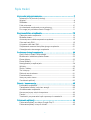 2
2
-
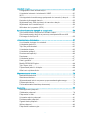 3
3
-
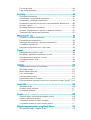 4
4
-
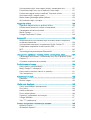 5
5
-
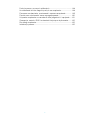 6
6
-
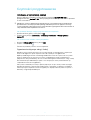 7
7
-
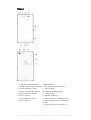 8
8
-
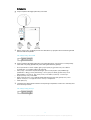 9
9
-
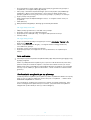 10
10
-
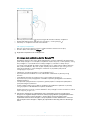 11
11
-
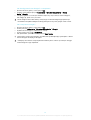 12
12
-
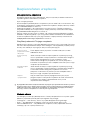 13
13
-
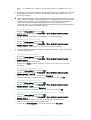 14
14
-
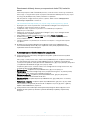 15
15
-
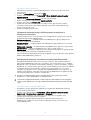 16
16
-
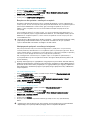 17
17
-
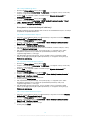 18
18
-
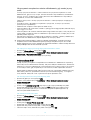 19
19
-
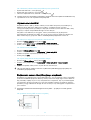 20
20
-
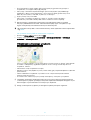 21
21
-
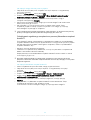 22
22
-
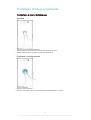 23
23
-
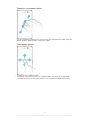 24
24
-
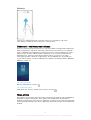 25
25
-
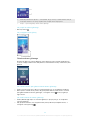 26
26
-
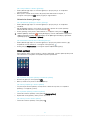 27
27
-
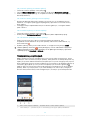 28
28
-
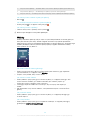 29
29
-
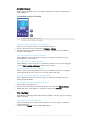 30
30
-
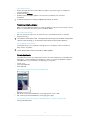 31
31
-
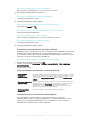 32
32
-
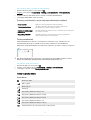 33
33
-
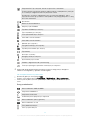 34
34
-
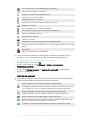 35
35
-
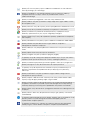 36
36
-
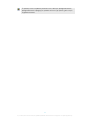 37
37
-
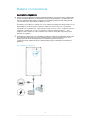 38
38
-
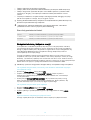 39
39
-
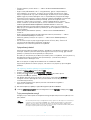 40
40
-
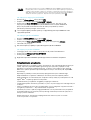 41
41
-
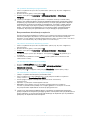 42
42
-
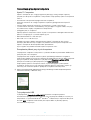 43
43
-
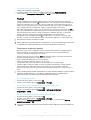 44
44
-
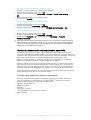 45
45
-
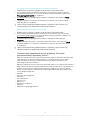 46
46
-
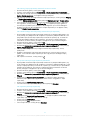 47
47
-
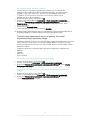 48
48
-
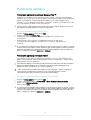 49
49
-
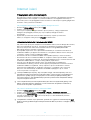 50
50
-
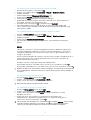 51
51
-
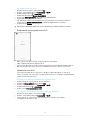 52
52
-
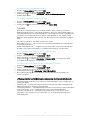 53
53
-
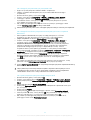 54
54
-
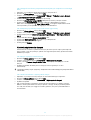 55
55
-
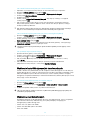 56
56
-
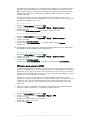 57
57
-
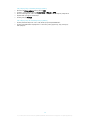 58
58
-
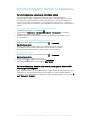 59
59
-
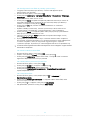 60
60
-
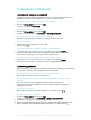 61
61
-
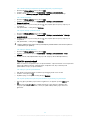 62
62
-
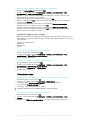 63
63
-
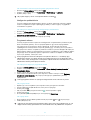 64
64
-
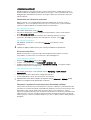 65
65
-
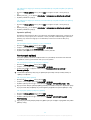 66
66
-
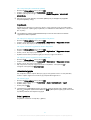 67
67
-
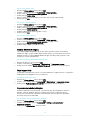 68
68
-
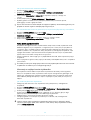 69
69
-
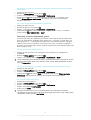 70
70
-
 71
71
-
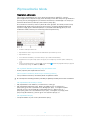 72
72
-
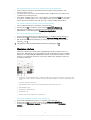 73
73
-
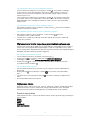 74
74
-
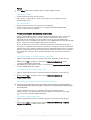 75
75
-
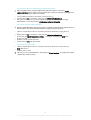 76
76
-
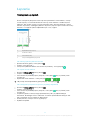 77
77
-
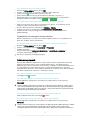 78
78
-
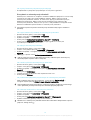 79
79
-
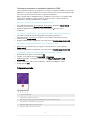 80
80
-
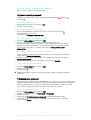 81
81
-
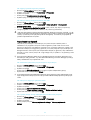 82
82
-
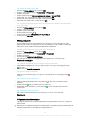 83
83
-
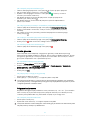 84
84
-
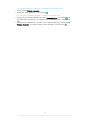 85
85
-
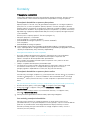 86
86
-
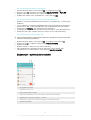 87
87
-
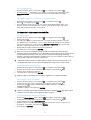 88
88
-
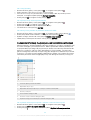 89
89
-
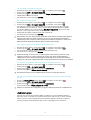 90
90
-
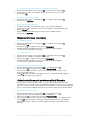 91
91
-
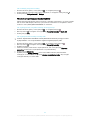 92
92
-
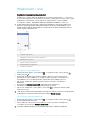 93
93
-
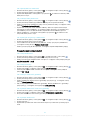 94
94
-
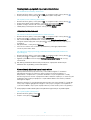 95
95
-
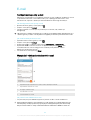 96
96
-
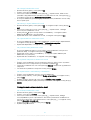 97
97
-
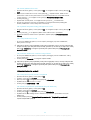 98
98
-
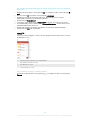 99
99
-
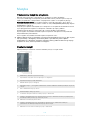 100
100
-
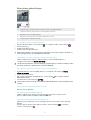 101
101
-
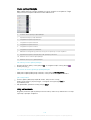 102
102
-
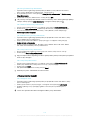 103
103
-
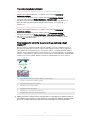 104
104
-
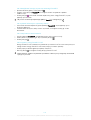 105
105
-
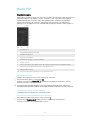 106
106
-
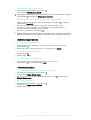 107
107
-
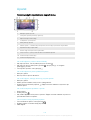 108
108
-
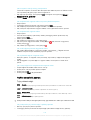 109
109
-
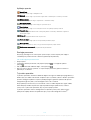 110
110
-
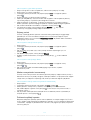 111
111
-
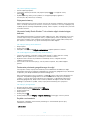 112
112
-
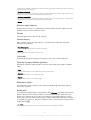 113
113
-
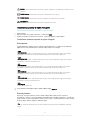 114
114
-
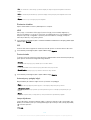 115
115
-
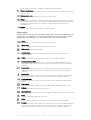 116
116
-
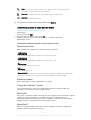 117
117
-
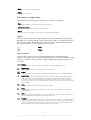 118
118
-
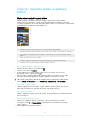 119
119
-
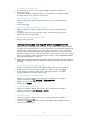 120
120
-
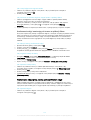 121
121
-
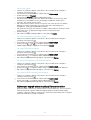 122
122
-
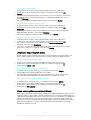 123
123
-
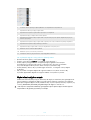 124
124
-
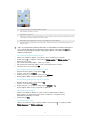 125
125
-
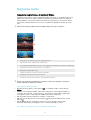 126
126
-
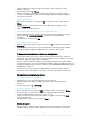 127
127
-
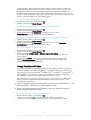 128
128
-
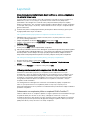 129
129
-
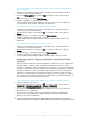 130
130
-
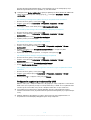 131
131
-
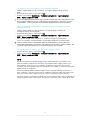 132
132
-
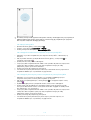 133
133
-
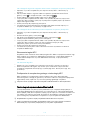 134
134
-
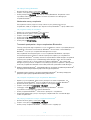 135
135
-
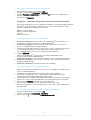 136
136
-
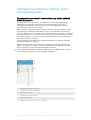 137
137
-
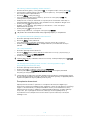 138
138
-
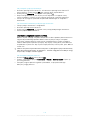 139
139
-
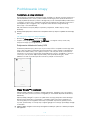 140
140
-
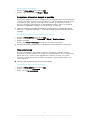 141
141
-
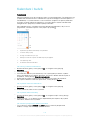 142
142
-
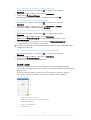 143
143
-
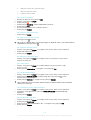 144
144
-
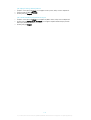 145
145
-
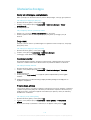 146
146
-
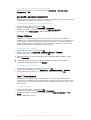 147
147
-
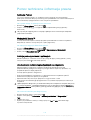 148
148
-
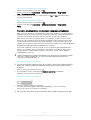 149
149
-
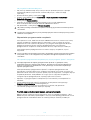 150
150
-
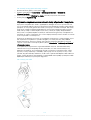 151
151
-
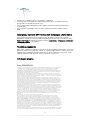 152
152
-
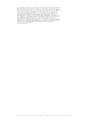 153
153